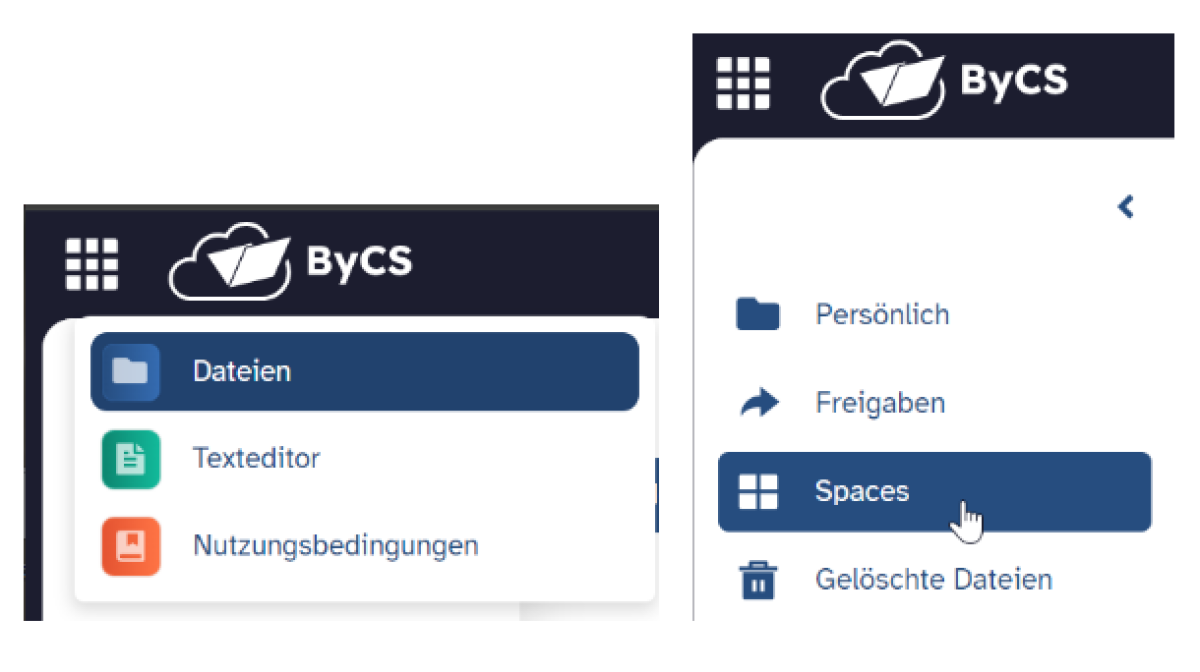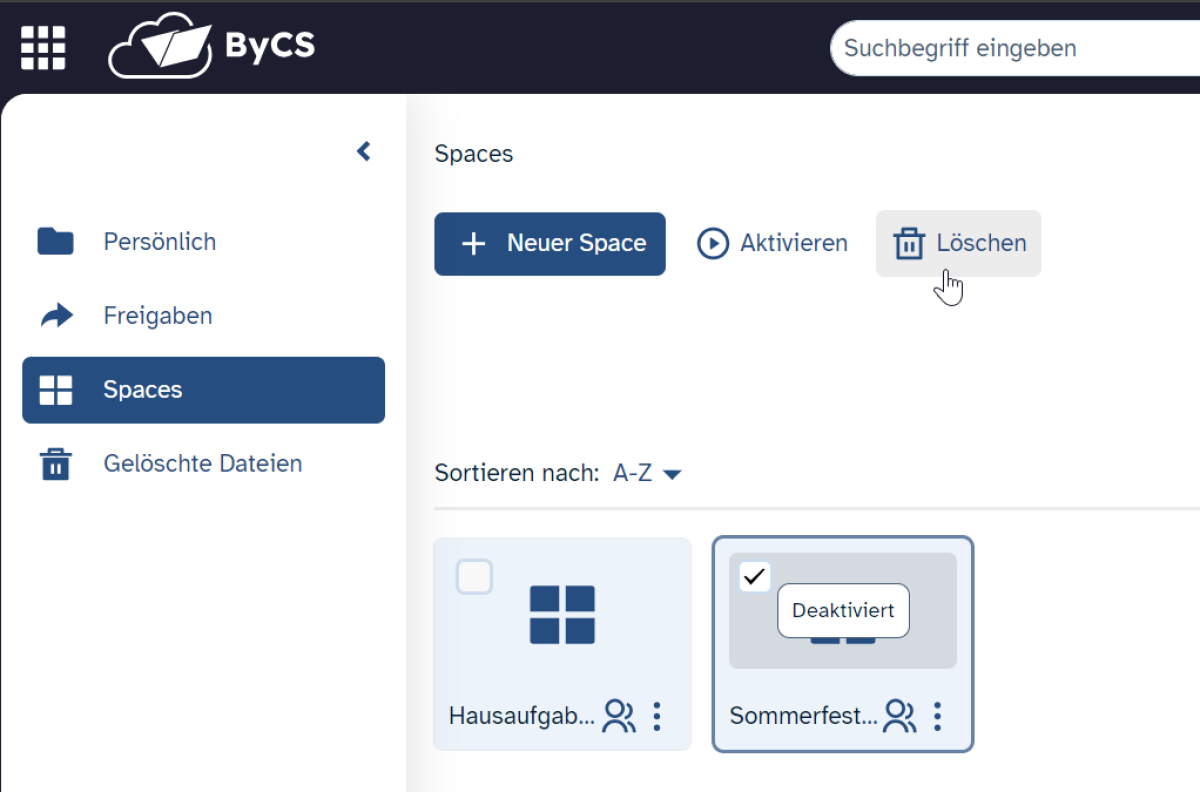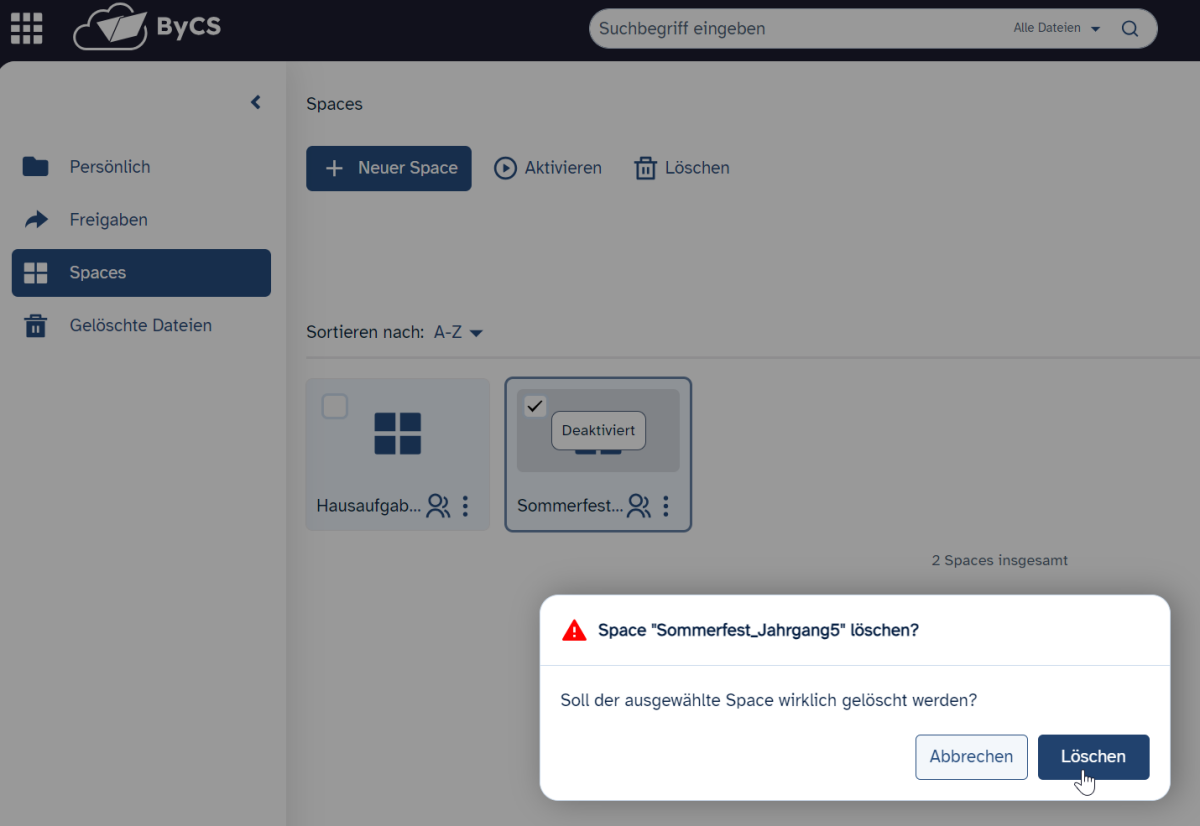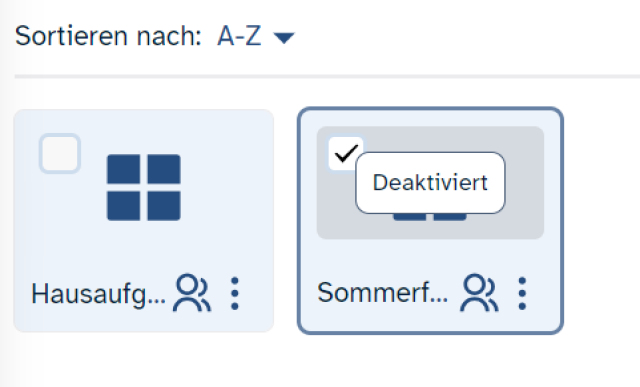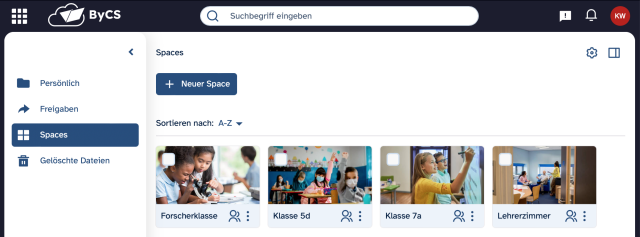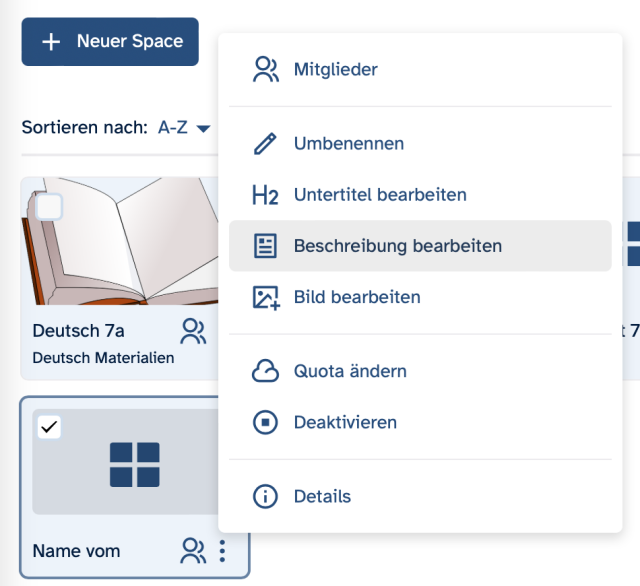Digitales Lernen mit mebis
Spaces löschen (Web-Client)
Sie sind Space-Managerin oder Space-Manager und möchten einen deaktivierten Space endgültig löschen? Hier zeigen wir Ihnen die wichtigsten Schritte.